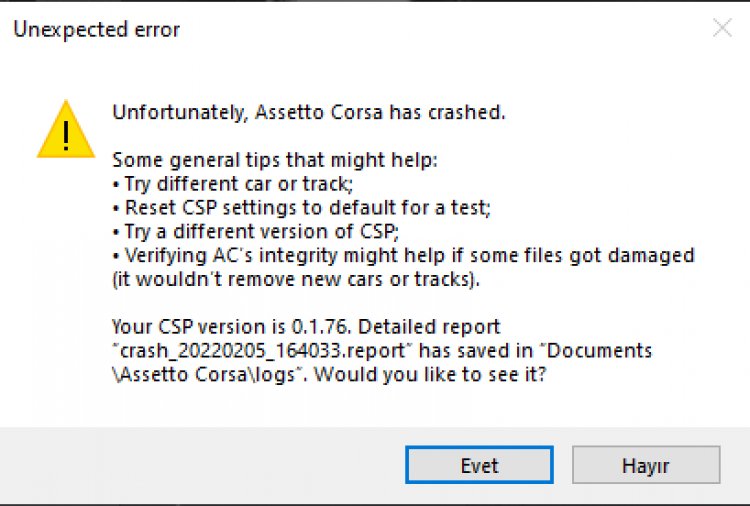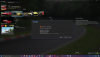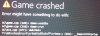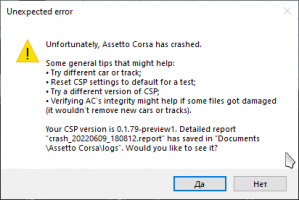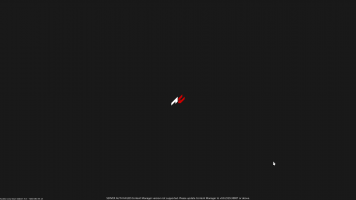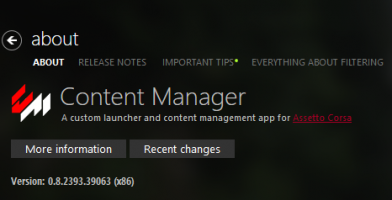Assetto Corsa Unexpected Error Problem Solution
In this article, we will try to solve the «Unexpected Error» error that Assetto Corsa players encounter while opening the game.
The «Unexpected Error» problem that Assetto Corsa players encounter when they want to open the game, due to many problems, restricts your access to the game. If you are facing such a problem, you can solve the problem by performing the following steps.
What is Assetto Corsa Unexpected Error?
This error we encountered restricts our access to the game by encountering such an error output because the models in the game file are not read or read incorrectly. If there is any mod pack you have installed in the game, the game will not be able to read this modeling and will restrict your access to the game.
How To Fix Assetto Corsa Unexpected Error?
In order to fix this error we encountered, you can reach the solution of the problem by following the suggestions below.
1-) Uninstall Mod Pack
We can eliminate this problem by completely removing any mod pack that you have applied in the game from the game file. The mod package you installed in the game folder may not match the game version. For this, a mod pack that will match the game version will prevent you from encountering such problems.
2-) Verify Game File Integrity
We will verify the game file integrity and ensure to scan and download any missing or faulty files. For this;
- Open the Steam program.
- Open the library menu.
- Right-click the Assetto Corsa game on the left and open the Features tab.
- Open the Local Files menu on the left side of the screen that opens.
- Click the «Verify integrity of game files» button in the Local Files menu we encountered.
After this process, the download will be performed by scanning the damaged game files. After the process is finished, try to open the game again.
Источник
Content Manager (Questions & Answers)
Chipi40s
Chipi40s
So i recently install sol 2.0 and had an issue when starting up a practice session in single player mode in Content Manager. I had Sol 1.0 and horizon shades installed with track and car mods aswell as the sidekick mod whihc ran perfectly before i installed Sol 2.0. I kept getting the «unexpected error» message after it loads up the session which i have to alt tab over to to close. After exiting the session window, on content manager i would get «game crashed» and the following error message
ACgame.cpp (261): Game::update
ACgame.cpp (261): Game::update
ACgame.cpp (261): Game::update
ACgame.cpp (112): Game::onIdle
ACgame.cpp (210): Game::run
ACacs.cpp (477): wWinMain
f:ddvctoolscrtcrtw32dllstuffcrtexe.c (618): __tmainCRTStartup
I have no idea what it means or what the problem is. I saved my mods on a seperate folder, re installed AC and added back the mods and had no issues. I installed Sol 2.0.2 and horizon shaders with CSP verzion 1.71. For got to mention i update CSP for sol 2.0 to 1.68. Still having the same issue but not with every track. I dont know why. Can somebody look into it and see how i would be able to fix it?
Attachments
Richmarsh82
Richmarsh82
Evas_18
Evas_18
marinorox
marinorox
Kieran McMahon
Kieran McMahon
Attachments
Please Stop This
Please Stop This
If you have this set to «steam» — then set it back to AppID!
After that just remove «ContentManager.exe» from where you put it after download.
CM is not to be confused with CustomShadersPatch (CSP), to remove that:
-you either remove «dwrite.dll» from AC folder (more stuff in next post, but thats CSP itself)
-or use this button:
Please Stop This
Please Stop This
Wanna make a fresh install?
steamappscommonassettocorsadwrite.dll content->mods, then this too:
steamappscommonassettocorsaMODSShaders Lights Patch*
Remove Apps (GitHub link, use green button):
——————————————————————————
steamappscommonassettocorsaappspythonAccExtHelper*
steamappscommonassettocorsaappspythonAccExtMirrors*
steamappscommonassettocorsaappspythonAccExtRain*
steamappscommonassettocorsaappspythonAccExtWeather*
steamappscommonassettocorsacontentweathersol_**
steamappscommonassettocorsasystemcfgppfilters__Sol.ini
steamappscommonassettocorsasystemcfgppfilterssol_custom_configs*
steamappscommonassettocorsaextensionweather-controllers*
steamappscommonassettocorsaextensionweather*
steamappscommonassettocorsaappspythonsol_config*
steamappscommonassettocorsaappspythonsol_custom_weather*
steamappscommonassettocorsaappspythonsol_weather*
if you have it installed as CM->content->mods, then this too:
steamappscommonassettocorsaMODSsol*
Reset ContentManager (CM)
———————————
Keyfile (if you have one) you can backup:
%userprofile%AppDataLocalAcTools Content ManagerAuthentication.data
You can find it in CM here:
Settings>AppKey>Change )
Now reset CM by removing everything in or this complete folder:
%userprofile%AppDataLocalAcTools Content Manager
— first best install on this CM page (pic)
-dragNdrop of «lights-patch-xxx.zip» into CM is 2nd best way to install
-«Cannot install two things at once» -> Restart CM and do it again
-troubleshooting 101: switch from one version to another and back
-troubleshooting 102: remove all files in:
DocumentsAssetto Corsacfgextension
(this resets all CSP changes from defaults in ‘.INI’ files from:
«assettocorsaextensionconfig»)
Mitch9
Mitch9
daddyroy
daddyroy
Every time I try to start a race, I get the race cancelled error. I’ve tried everything in the book. Checked file integrity, reinstalled the game, tried to force 32 bit, changed resolution, used the different starters even. Nothing works.
My specs: Intel(R) Core i7-6700HQ CPU @2.60GHz 2.59GHz
16gb ram
Model:G752VT with 64 bit operating system
I got this error on the last start up attempt. I’m just frustrated at this point.
00007FFDC44DEADE (steam_api64): (filename not available): SteamAPI_RunCallbacks
ACsteaminterface.cpp (739): SteamInterface::update
ACgame.cpp (261): Game::update
ACgame.cpp (261): Game::update
ACgame.cpp (261): Game::update
ACgame.cpp (112): Game::onIdle
ACgame.cpp (210): Game::run
ACacs.cpp (477): wWinMain
f:ddvctoolscrtcrtw32dllstuffcrtexe.c (618): __tmainCRTStartup
00007FFE1AD67C24 (KERNEL32): (filename not available): BaseThreadInitThunk
00007FFE1BC4D4D1 (ntdll): (filename not available): RtlUserThreadStart
Even when loading up the game manually, it works until I click «start engine.»
It will load, then return back to the race menu.
What can I do? Any help is appreciated?
Kimmo Kokkonen
Lord GTR3, His master’s voice
Kimmo Kokkonen
Michael Krone
Michael Krone
This has happened to me 3-4 times over the last couple years.. Everytime it has, a full reinstall has been in order.
Surely one time it was because I filled up the harddrive that AC was on and at that point it doesnt matter how much stuff I deleted, still corrupted the game and needed to be fully deleted and reinstalled.
Good luck and this may not be your issue, just throwing my experience out there..
daddyroy
daddyroy
daddyroy
daddyroy
This has happened to me 3-4 times over the last couple years.. Everytime it has, a full reinstall has been in order.
Surely one time it was because I filled up the harddrive that AC was on and at that point it doesnt matter how much stuff I deleted, still corrupted the game and needed to be fully deleted and reinstalled.
Good luck and this may not be your issue, just throwing my experience out there..
Kimmo Kokkonen
Lord GTR3, His master’s voice
Kimmo Kokkonen
AC RC issue: Game Crash by start button
AC RC issue: Game Crash by start button
Solution: just blow away the Documents/Assettocorsa folder.
Clean install requires that you remove everything. So just reinstalling from Steam is not enough.
daddyroy
daddyroy
AC RC issue: Game Crash by start button
AC RC issue: Game Crash by start button
Solution: just blow away the Documents/Assettocorsa folder.
Clean install requires that you remove everything. So just reinstalling from Steam is not enough.
daddyroy
daddyroy
FlameStart : Flash textures are missing! (texture prefix = ‘f’ )
what does this mean
Please Stop This
Please Stop This
«So delete docs assetto folder then reinstall? So delete docs assetto folder then reinstall? «
No, not yet, disable all apps and remove «DWrite.dll» from ac folder (thats CustomShadersPatch), then try with vanilla AC.
If still not working now also remove docs folder, then try with vanilla AC again.
Please Stop This
Please Stop This
FlameStart : Flash textures are missing! (texture prefix = ‘f’ )
what does this mean
rodney241
rodney241
Hi there fellow drivers!
I’ve been introduced to the digital racing world for about a year ago and still enjoying the times I sit behind the wheel but still got lost in the jungle of settings..
From the beginning I bought the loadcell brake from Fanatec because of the many happy users and been playing with the settings till.. Well not long ago.. I was using a Playseat and set the Brake force to 20/30 because I didn’t want to bend the rig but couldn’t find the sweet spot and took me a while to tell myself that it doesn’t change the amount of braking in game if I press it trough the rig or just press it to its maximum I set it to even with my new Rseat RS1 I didn’t set it higher then 50, but that’s not the reason for this topic!
My question is what are the best wheel/game settings, I’ve been playing for a couple of months with the same settings and I drove myself some nice times on the green hell!
I started with drifting last week so made a new profile with my drift settings, but today I wanted to do some tourist rounds on multiplayer and took my main settings but it felt different.. So I made some changes and now I’m not satisfied at all, took the Base settings from the Fanatec forum and changed the Gyro setting in the .ini file and it felt totally different then before.
Searched the internet for some tips and advises but I’m getting lost in the forest of settings..
Should I use FFBClip ingame or FFB settings from CM or the FFB settings came with CSP?
My gear:
Fanatec CSL Elite Wheel Base (officially licensed for PlayStation)
CSL Elite Racing Wheel P1
ClubSport Steering Wheel Formula 1 Esports
CSL Elite Pedals + Loadcell
Please ask me anything I need to provide for more information about settings etc.
Источник
Custom Shaders Patch freezing and crashing on the server
Sfsfxv
Sfsfxv
Hello, I have my own server, past 2, 3 weeks everything was perfect but since 8 of June (3 days ago) game start crashing. I’m using content manager, last version, custom shaders patch, before I used 0.1.78-pre. After realizing 0.1.78 I started using 0.1.79-pre. On the server, after 5, 10, 60 secs or few mins game freezes for 1 sec (like it try to load something) and I get message (screen) «unfortunately, Assetto Corsa has crashed». I have this problem with all of the csp versions now. I thought that it maybe problem with my own server, I tested on other servers and I have the same problem. I reinstalled assetto corsa, content manager, csp, deleted all the settings, tried to deactivate some/all csp extensions, changed graphics settings but nothing works I hope that someone can help me, thank you!
P.s. Video how it looks like:
Attachments
justwannadl
justwannadl
When you say you’ve tried deactivating all CSP extensions, does that include deactivating CSP itself?
And does this occur on any other games, or only with AC?
[edit]: I forgot to mention that your video was very helpful in describing the issue, so thank you. Also, does the issue show up in single-player/offline mode?
Sfsfxv
Sfsfxv
When you say you’ve tried deactivating all CSP extensions, does that include deactivating CSP itself?
And does this occur on any other games, or only with AC?
Thank you very much for the reply. If I delete patch from Settings -> CSP, and try to join every server I get a message: «Server auth failed, please update content manager to v0.8.2329.38887 (screen 1), but my CM version is 0.8.2329.39063 (screen 2).
About over games, I play GTA V rage sometimes and don’t have any problems.
About single player mod, I didn’t tested it because I don’t play it anymore, only in multiplayer)
P.S. I tryed to roll back my windows, that didn’t help me either.
Attachments
justwannadl
justwannadl
Unfortunately, I’ve never encountered such an error and cannot help you out there. I suppose you could try to reinstall CM, but I suppose it’s unlikely to fix it since you’re able to connect to the server when CSP is installed. Sorry.
Does Content Manager ever tell you that «your GPU might be overclocked too much or overheated»? I usually get that message after CSP crashes.
Sfsfxv
Sfsfxv
Thank you very much for all of your help, I’ll try to install windows from my save point again, and update nvidia drivers, maybe this will finally help me, good luck
And no, I don’t have CPU overheated somehow.
Mabuck00
Mabuck00
Sfsfxv
Sfsfxv
BumblebeeA8
BumblebeeA8
Unfortunately, I’ve never encountered such an error and cannot help you out there. I suppose you could try to reinstall CM, but I suppose it’s unlikely to fix it since you’re able to connect to the server when CSP is installed. Sorry.
Does Content Manager ever tell you that «your GPU might be overclocked too much or overheated»? I usually get that message after CSP crashes.
I get this message, is there a fix for this?
I underclocked my gpu to counteract this but it didn’t help. So far the only CSP version that my game doesn’t crash on is 1.6.0
justwannadl
justwannadl
I get this message, is there a fix for this?
I underclocked my gpu to counteract this but it didn’t help. So far the only CSP version that my game doesn’t crash on is 1.6.0
I use CSP v1.74, but haven’t tried any other versions to determine whether those will fix the problem
Do you use an Nvidia graphics card?
If so, do the following after you get another crash:
Go to your «Event Viewer» Windows program.
Then go to «Windows Logs > System»
Check the immediate, recent events, and look for something along the lines of «nvidia display driver» with Event ID 13.
If you have that, then I think the fix is to disable Windows Update. I’m unable to explain with complete clarity, because I’m quite tech-illiterate, but the gist of the situation is that Windows Update tries to install or update your graphics driver, which causes issues for your game.
You can disable Windows Update by doing this:
Go to the program «Services» (you can search for this, too).
Go down the list until you find the «Windows Update» service, and right click on it to select «Properties».
Stop the service (if it’s running) and select «Disabled» in the «Startup type» dropdown box.
Beware that Windows ALWAYS finds a way to re-enable your Windows Update service. I’ve been unsuccessful at permanently disabling that service, so I’ve pinned the «Services» app to my toolbar so that I can check whether it’s disabled before racing. When Windows does re-enable the service by itself, the error eventually returns.
I cannot say with complete certainty that this will fix your issue, but it has worked very well for me. At the very least, I hope that you will learn to use the Event Viewer program so that you can identify the root issue. Try taking a look, even if you have an AMD card.
Источник
Войти
Магазин
Сообщество
Поддержка
Изменить язык
Полная версия

Поддержка Steam
При обработке вашего запроса произошла ошибка. Пожалуйста, повторите попытку через несколько минут.
Поддержка Steam
Войдите в свой аккаунт Steam, чтобы просмотреть покупки и статус аккаунта, а также получить персональную помощь.

Войдите, чтобы получить персональную помощь для Assetto Corsa.
Мы сожалеем, что у вас возникли проблемы с данной игрой.
Надеемся, следующая информация из магазина и от сообщества поможет решить их.
Поддержка для этого товара осуществляется
Официальной службой поддержки
Эл. почта: support@assettocorsa.net
| Интерфейс | Озвучка | Субтитры | |
|---|---|---|---|
| русский | Не поддерживается | ||
| английский | ✔ | ||
| итальянский | ✔ | ||
| китайский (упр.) | ✔ | ||
| китайский (трад.) | ✔ |
Обсуждения сообщества позволяют поговорить с другими пользователями, у которых есть эта игра, а также найти решения различных проблем или поделиться ими. Разработчики игр часто следят за обсуждениями и ошибками, с которыми сталкиваются их посетители.
Руководства, созданные сообществом, могут содержать полезные рекомендации по устранению проблем с геймплеем и технических неполадок.
Системные требования
-
Минимальные:
- ОС: Windows 7 Sp1 — 8 — 8.1 — 10
- Процессор: AMD Athlon X2 2.8 GHZ, Intel Core 2 Duo 2.4 GHZ
- Оперативная память: 2 GB ОЗУ
- Видеокарта: DirectX 10.1 (e.g. AMD Radeon HD 6450, Nvidia GeForce GT 460)
- DirectX: Версии 11
- Сеть: Широкополосное подключение к интернету
- Место на диске: 15 GB
- Звуковая карта: Integrated
- Поддержка VR: SteamVR or Oculus PC. Keyboard or gamepad required
-
Рекомендованные:
- ОС: Windows 7 Sp1 — 8 — 8.1 — 10
- Процессор: AMD Six-Core CPU, Intel Quad-Core CPU
- Оперативная память: 6 GB ОЗУ
- Видеокарта: DirectX 11 (e.g. AMD Radeon 290x, Nvidia GeForce GTX 970)
- DirectX: Версии 11
- Сеть: Широкополосное подключение к интернету
- Место на диске: 30 GB
- Звуковая карта: Integrated
Содержание
- Ошибка assetto corsa launcher error
- FAQ по ошибкам Assetto Corsa Competizione: не запускается, черный экран, тормоза, вылеты, error, DLL
- Необходимое ПО для Assetto Corsa Competizione
- Низкий FPS, Assetto Corsa Competizione тормозит, фризит или лагает
- Assetto Corsa Competizione вылетает в случайный момент или при запуске
- Отсутствует DLL-файл или ошибка DLL
- Распространённые сетевые ошибки
- Не вижу друзей / друзья в Assetto Corsa Competizione не отображаются
- Создателю сервера нужно открыть порты в брандмауэре
- Ошибка DirectX в Assetto Corsa Competizione
- Ошибка 0xc000007b в Assetto Corsa Competizione
- Ошибка 0xc0000142 / 0xe06d7363 / 0xc0000906
- Отключите антивирусную программу
- Отключите «Защитник Windows»
- Проверьте путь на наличие кириллицы
- Воспользуйтесь чистой загрузкой
- Проверьте целостность файлов
- Измените значение в реестре
- Запустите восстановление системы
- Другие способы
- Ошибка «Недостаточно памяти»
- Звук в Assetto Corsa Competizione отсутствует или пропадает в заставках
- Появляется чёрный экран в Assetto Corsa Competizione
- Появляется цветной экран
- Изображение в Assetto Corsa Competizione мерцает
- Не работает мышь, клавиатура или контроллер
Ошибка assetto corsa launcher error
Assetto Corsa>Properties>Local Files>Verify integrity of game files. Let that run and see if it helps.
If still struggling and you are not using Content Manager maybe download the free version and see if that can sort it out.
If that does not help probably have to look at the crash file to see what is going on.
Check your AV software as it might be blocking acs.exe.
Delete the AC folder in documents to reset it, uninstalling or file integrity check won’t do this- then reload and reconfigure the game and see if it persists.
If the game files verify and it launches via Content Manager providing you can hit the track and do some laps then one possibility is you have added quite a few mods? I have not seen my AC default launcher for quite some time now coz it can’t handle my mod collection. Although I don’t recall it mentioning — leaving the race it just locked up and required a hard shutdown.
If in Content Manager or the default AC launcher when actually starting a race it crashes back to the menu.
Load a Kunos car to drive, a couple of Kunos AI cars and a Kunos track ie Spa and go to race. Once it crashes go to.
YourDrive:DOCUMENTSAssetto Corsalogs scroll right down towards bottom and look for log.txt
That should tell us what is going on.
If the game files verify and it launches via Content Manager providing you can hit the track and do some laps then one possibility is you have added quite a few mods? I have not seen my AC default launcher for quite some time now coz it can’t handle my mod collection. Although I don’t recall it mentioning — leaving the race it just locked up and required a hard shutdown.
If in Content Manager or the default AC launcher when actually starting a race it crashes back to the menu.
Load a Kunos car to drive, a couple of Kunos AI cars and a Kunos track ie Spa and go to race. Once it crashes go to.
YourDrive:DOCUMENTSAssetto Corsalogs scroll right down towards bottom and look for log.txt
That should tell us what is going on.
Источник
FAQ по ошибкам Assetto Corsa Competizione: не запускается, черный экран, тормоза, вылеты, error, DLL
Иногда при запуске Assetto Corsa Competizione появляются ошибки. Неприятно, но установленная вами игра может не запускаться, вылетая, зависая, показывая чёрный экран и выдавая ошибки в окнах. Поэтому возникают вполне логичные вопросы: «Что делать?», «Из-за чего это происходит?» и «Как решить проблему?». Мы постарались собрать всю необходимую информацию с универсальными инструкциями, советами, различными программами и библиотеками, которые призваны помочь решить наиболее распространённые ошибки, связанные с Assetto Corsa Competizione и другими играми на ПК.
Необходимое ПО для Assetto Corsa Competizione
Мы настоятельно рекомендуем ознакомиться со ссылками на различные полезные программы. Зачем? Огромное количество ошибок и проблем в Assetto Corsa Competizione связаны с не установленными/не обновлёнными драйверами и с отсутствием необходимых библиотек.
Низкий FPS, Assetto Corsa Competizione тормозит, фризит или лагает
Современные игры крайне ресурсозатратные, поэтому, даже если вы обладаете современным компьютером, всё-таки лучше отключить лишние/ненужные фоновые процессы (чтобы повысить мощность процессора) и воспользоваться нижеописанным методами, которые помогут избавиться от лагов и тормозов.
- Запустите диспетчер задач и в процессах найдите строку с названием игры (Assetto Corsa Competizione). Кликайте ПКМ по ней и в меню выбирайте «Приоритеты» , после чего установите значение «Высокое» . Теперь остаётся лишь перезапустить игру.
Уберите всё лишнее из автозагрузки. Для этого все в том же диспетчере задач нужно перейти во вкладку «Автозагрузка» , где нужно отключить лишние процессы при запуске системы. Незнакомые приложения лучше не трогать, если не знаете, за что они отвечают, иначе рискуете испортить запуск системы.
Следует удалить временные папки, ненужные файлы и кэш. На просторах интернета можно найти кучу самых разных программ, которые помогают это сделать. Мы рекомендуем воспользоваться для этого программой BleachBit или CCleaner .
Проведите дефрагментацию или оптимизацию жёсткого диска. Для этого перейти в «Свойства жёсткого диска» вкладка «Сервис» «Дефрагментация» или «Оптимизация» . Кроме того, там же можно провести проверку/очистку диска, что в некоторых случаях помогает.
Лучшие видеокарты для комфортной игры в 1080p в 2022-2023
Assetto Corsa Competizione вылетает в случайный момент или при запуске
Ниже приведено несколько простых способов решения проблемы, но нужно понимать, что вылеты могут быть связаны как с ошибками игры, так и с ошибками, связанными с чем-то определённым на компьютере. Поэтому некоторые случаи вылетов индивидуальны, а значит, если ни одно решение проблемы не помогло, следует написать об этом в комментариях и, возможно, мы поможем разобраться с проблемой.
- Первым делом попробуйте наиболее простой вариант – перезапустите Assetto Corsa Competizione, но уже с правами администратора.
Обязательно следует проверить, не возникает ли конфликтов у Assetto Corsa Competizione с другими приложениями на компьютере. Например, многие игроки часто ругаются на утилиту под названием MSI AfterBurner , поэтому, если пользуетесь такой или любой другой похожей, отключайте и пробуйте запустить игру повторно.
Как увеличить объём памяти видеокарты? Запускаем любые игры
Отсутствует DLL-файл или ошибка DLL
Для начала следует объяснить, как вообще возникают ошибки, связанные с DLL-файлами: во время запуска Assetto Corsa Competizione обращается к определённым DLL-файлам, и если игре не удаётся их отыскать, тогда она моментально вылетает с ошибкой. Причём ошибки могут быть самыми разными, в зависимости от потерянного файла, но любая из них будет иметь приставку «DLL» .
Для решения проблемы необходимо отыскать и вернуть в папку пропавшую DLL-библиотеку. И проще всего это сделать, используя специально созданную для таких случаев программу DLL-fixer – она отсканирует вашу систему и поможет отыскать недостающую библиотеку. Конечно, так можно решить далеко не любую DLL-ошибку, поэтому ниже мы предлагаем ознакомиться с более конкретными случаями.
Ошибка d3dx9_43.dll, xinput1_2.dll, x3daudio1_7.dll, xrsound.dll и др.
Все ошибки, в названии которых можно увидеть «d3dx» , «xinput» , «dxgi» , «d3dcompiler» и «x3daudio» лечатся одним и тем же способом – воспользуйтесь веб-установщиком исполняемых библиотек DirectX .
Ошибка MSVCR120.dll, VCRUNTIME140.dll, runtime-x32.dll и др.
Ошибки с названием «MSVCR» или «RUNTIME» лечатся установкой библиотек Microsoft Visual C++ (узнать, какая именно библиотека нужна можно в системных требованиях).
Избавляемся от ошибки MSVCR140.dll / msvcr120.dll / MSVCR110.dll и других DLL раз и навсегда
Распространённые сетевые ошибки
Не вижу друзей / друзья в Assetto Corsa Competizione не отображаются
Неприятное недоразумение, а в некоторых случаях даже баг или ошибка (в таких случаях ни один способ ниже не поможет, поскольку проблема связана с серверами). Любопытно, что с подобным сталкиваются многие игроки, причём неважно, в каком лаунчере приходится играть. Мы не просто так отметили, что это «недоразумение», поскольку, как правило, проблема решается простыми нижеописанными способами:
- Убедитесь в том, что вы вместе с друзьями собираетесь играть в одном игровом регионе, в лаунчере установлен одинаковый регион загрузки.
Если вышеописанный способ не помог, тогда самое время очистить кэш и запустить проверку целостности файлов.
Самый радикальный способ решения проблемы – необходимо полностью переустановить лаунчер. При этом в обязательном порядке удалите все файлы, связанные с лаунчером, чтобы ничего не осталось на компьютере.
Создателю сервера нужно открыть порты в брандмауэре
Многие проблемы в сетевых играх связаны как раз с тем, что порты закрыты. Нет ни одной живой души, друг не видит игру (или наоборот) и возникают проблемы с соединением? Самое время открыть порты в брандмауэре, но перед этим следует понимать как «это» работает. Дело в том, что программы и компьютерные игры, использующие интернет, для работы требуют не только беспроблемный доступ к сети, но и вдобавок открытые порты. Это особенно важно, если вы хотите поиграть в какую-нибудь сетевую игру.
Часто порты на компьютере закрыты, поэтому их следует открыть. Кроме того, перед настройкой нужно узнать номера портов, а для этого для начала потребуется узнать IP-адрес роутера.
Закрытые порты, или что делать, если игр не видно/не подключается?
- Открываете окошко с командной строкой (открывается командой «cmd» в Пуске).
- Прописываете команду «ipconfig» (без кавычек).
- IP-адрес отобразится в строчке «Основной шлюз» .
- Открываете командную строку с помощью команды «cmd» в Пуске.
- Вновь прописываете команду «ipconfig » без кавычек.
- Запускаете команду «netstat -а» , после чего отобразится полный список с номерами портов.
- Обязательно следует убедиться в том, что вы обладаете правами администратора Windows.
Необходимо перейти в настройки брандмауэра: «Пуск» «Панель управления» «Брандмауэр» . Также можно воспользоваться сочетанием клавиш «Win+R» , после чего в окошке ввести команду «firewall.cpl» (этот способ лучше тем, что актуален для любой версии ОС Windows, так что если нет кнопочки «Пуск» , используйте его).
Переходите во вкладку «Дополнительные параметры» В колонке слева выбираете «Правила для подходящих подключений» В колонке справа выбираете «Создать правило» .
В открывшемся окне с правила следует выбрать то, где написано «Для порта» , жмёте «Далее» .
В следующем окне необходимо определиться с протоколом: 1 – «TCP» , 2 – «UPD» . В поле ниже выбирайте пункт «Определённые локальные порты» и вписываете свои порты. Если вдруг портов будет несколько, тогда необходимо перечислить их либо используя запятую, либо указывая диапазон этих портов, используя тире. Жмёте «Далее» .
Ошибка DirectX в Assetto Corsa Competizione
Ошибки, связанные с DirectX, могу возникать конкретно при запуске Assetto Corsa Competizione. Не удивляйтесь, если одна игра работает адекватно, а другая выдаёт ошибку. Подобных ошибок, как правило, довольно много, поэтому мы собрали наиболее распространённые среди пользователей. Так что если у вас вдруг появилось сообщение «DirectX Runtime Error» , «DXGI_ERROR_DEVICE_RESET» , «DXGI_ERROR_DEVICE_HUNG» или же «DXGI_ERROR_DEVICE_REMOVED» , воспользуйтесь ниже описанными инструкциями по устранению данных ошибок.
- Первым делом необходимо установить «чистую» версию драйвера вашей видеокарты (то есть не стоит сразу спешить устанавливать тот же GeForce Experience, ничего лишнего от AMD и аудио).
При наличии второго монитора попробуйте отключить его, а также отключите G-Sync и любые другие виды дополнительных/вспомогательных устройств.
Воспользуйтесь средством проверки системных файлов для восстановления повреждённых или отсутствующих системных файлов.
В случае если используете видеокарту от Nvidia, тогда попробуйте включить «Режим отладки» в панели управления видеокартой.
Часто причиной ошибки служит перегретая видеокарта, поэтому для проверки её работоспособности рекомендуем воспользоваться программой FurMark . Если это оказалось действительно так, тогда следует понизить частоту видеокарты.
Ошибка 0xc000007b в Assetto Corsa Competizione
В худшем случае ошибка 0xc000007b или «This application was unable to start correctly» связана с повреждёнными системными файлами ОС, а в лучшем – с драйверами видеокарт от Nvidia.
Обычные способы решения проблемы:
- Самый очевидный и наиболее простой способ разобраться с ошибкой – переустановить драйверы для видеокарты, а после запустить игру от имени администратора.
Далее попробуйте обновить или установить .Net Framework, DirectX и Visual C++.
Как вариант, воспользуйтесь командной строкой («Пуск» «Выполнить»), где нужно прописать команду «sfc /scannow» (система просканирует всё и по возможности попытается заменить повреждённые файлы, если существуют кэшированные копии).
Второй способ – бесплатная программа Dependency Walker 64bit:
- После установки Dependency Walker 64bit , запускайте утилиту и переходите по следующему адресу: «View» «Full Patch» «.exe-файл проблемной игры» (в некоторых случаях после это появляется окно с ошибками, но на него не стоит обращать внимания, просто закройте окно). Переключитесь на раздел «Module» , крутите до конца ошибки, смотрите на значения в столбиках.
Колонка CPU включает в себя все DLL-библиотеки, все они должны быть 64-битные для видеоигры. Поэтому если заметили DLL-файл с x86 архитектурой в красном столбике колонки CPU, тогда это значит, что именно из-за этого файла возникает ошибка 0xc000007b.
Ошибка 0xc0000142 / 0xe06d7363 / 0xc0000906
Эти ошибки относятся не только к одним из наиболее часто встречаемых проблем, но и к наиболее сложным в процессе исправления. Потому что никогда сразу непонятно, почему они появляются. С другой стороны, известно, что подобное происходит только в двух случаях: 1 – в процессе запуска какой-нибудь программы или игры, 2 – буквально сразу после того, как удалось войти в систему.
Причём в первом случае чаще всего это касается недавно установленного приложения, поскольку ни одна из этих ошибок никогда сама по себе не появляется. В любом случае существует несколько способов, которые помогают избавиться от них. Рекомендуем внимательно ознакомиться с каждым.
Отключите антивирусную программу
Ни для кого не секрет, что часто всему виной является антивирус. Только вот в случае с перечисленными ошибками лучше программу не просто отключить, а временно удалить. После чего попробовать запустить приложение. Однако если это не поможет, тогда сделайте следующее:
- Полностью удаляете приложение, чтобы не осталось никаких папок и остаточных файлов.
Отключаете или лучше удаляете в системе антивирусную программу.
Отключите «Защитник Windows»
Помимо антивирусной программы, также следует попробовать отключить «Защитник Windows». Поскольку он тоже запросто может быть причиной появления этих ошибок. Для этого нужно сделать следующее:
- Открыть «Центр безопасности Защитника Windows» выбрать настройки нажать на раздел «Защита от вирусов и угроз».
После нужно нажать на «Управление настройки» в открывшемся разделе спуститься до пункта «Параметры защиты от вирусов и других угроз».
В новом окне отключаете «Защиту в режиме реального времени» и следом «Облачную защиту» чуть позже система вновь включить защитник, но у вас будет время проверить игру на наличие ошибки.
Проверьте путь на наличие кириллицы
Обязательно проверьте, что путь к приложению не содержал наличие кириллицы. Причём стоит отметить, что наличие в адресе «Пользователи» никак не влияет на это. Так что если после «Пользователи» идёт кириллица, тогда придётся создавать нового локального пользователя, у которого имя будет иметь латинские буквы. В таком случае также, возможно, придётся переустановить и само приложение на новом пользователе.
Воспользуйтесь чистой загрузкой
Решить проблему в таком случае можно чистой загрузкой. Как правило, это помогает в тех случаях, когда ошибка появляется при запуске Windows 10. Поскольку причина практически всегда связана с какой-то определённой программой или службой, что находятся в автозагрузках.
Чтобы понять, какая именно программа вызывает проблемы, необходимо во время появления сообщения об ошибке посмотреть на заголовок – там всегда указан exe-файл. Именно из-за него появляется ошибка. Поэтому файл следует отключить в автозагрузке Windows. Сделать это можно следующим наиболее простым способом:
- Открываете в Windows 10 окно «Параметры», используя меню
или сочетание клавиш
Далее открываете раздел под названием «Приложения» переключаетесь на вкладку «Автозагрузка», где необходимо проблемный exe-файл и отключить его.

Проверьте целостность файлов
Вполне возможно, ошибка возникает из-за того что была повреждена целостность системных файлов. И для их проверки у Windows 10 существа два инструмента – DISM.exe с командой Repair-WindowsImage для PowerShell и SFC.exe. Мы рекомендуем воспользоваться последним, поскольку он наиболее привычный и простой. А осуществить проверку можно следующим образом:
- Откройте «Командную строку» от имени администратора (для этого в поиске просто введите «Командная строка).
И как только откроется соответствующее, окно введите команду sfc /scannow после чего нажмите
все найденные ошибки будут автоматически исправлены.
Измените значение в реестре
Реестр в операционной системе Windows 10 – это большая база данных. И именно эти данные определяют свойства и поведение системы. Поэтому редактирование в нём иногда помогает избавиться от ошибок. Только вот без должного опыта или надёжной инструкции лезть туда самостоятельно крайне не рекомендуется.
Поэтому предлагаем воспользоваться нижеописанной инструкцией. Только перед тем, как начнёте что-то менять, убедитесь в наличие нужного раздела. Сделать это можно следующим образом:
в окне «Выполнить» введите команду regedit нажмите
после чего в окне «Редактор реестра» отыщите раздел, представленный ниже.
И если он присутствует, тогда необходимо следом отыскать параметр LoadAppinit_DLLs – далее в нём нужно изменить значение опции с 1 на 0 после необходимо применить настройки и перезагрузить систему.
Запустите восстановление системы
Это касается тех случаев, когда игра работала адекватно, но в определённый момент начала неожиданно появляться ошибка. Хотя игра не подвергалась никаким посторонним действиям. К примеру, не устанавливались моды, патчи и многое другое. В общем, тогда можно запустить процесс восстановления системы.
Другие способы
- В обязательном порядке попробуйте вручную установить драйверы для графического процессора. Причём это касается не только интегрированной видеокарты, но и дискретной.
Проверьте наличие всех актуальных распространяемых пакетов «Visual C++», поскольку это программное обеспечение влияет на многие процессы.
Ошибка «Недостаточно памяти»
Возникает ошибка, связанная с недостатком памяти, практически по десятку причин. Конечно, наиболее распространённые – это либо нехватка оперативной памяти «железа», либо маленький размер файла подкачки. В последнем случае, даже если вы ничего настраивали, всё запросто мог испортить сторонний софт или банальное отключение файла подкачки.
- Необходимо попробовать увеличить файл подкачки ( «Пуск» «Параметры системы» в строке наверху вводите «Производительность» выбирайте «Настройку представления и производительности системы» «Дополнительно» «Изменить» убираете галочку с функции «Автоматически выбирать…» выбираете размер ).
Как исправить ошибку «Память не может быть read written»
Звук в Assetto Corsa Competizione отсутствует или пропадает в заставках
Чаще всего проблема связана с высоким звуковым разрешением в параметрах Windows, а именно – с частотой разрядности и дискретизации. Поэтому избавиться от проблемы можно лишь одним способом – понизить это разрешение.
Проблему, которая связана с отсутствием звука в заставках, решить первым способом не получится, поэтому сделайте следующее:
- Вновь в трее ПКМ по значку динамика;
- В меню отыщите функцию под названием «Пространственный звук» , чтобы отключить;
- Остаётся лишь перезапустить Assetto Corsa Competizione и проверить результат.
И главное, не забывайте определить, где именно отсутствует звук – везде на компьютере или только в игре. Существуют и другие маловероятные, но вполне возможные причины отсутствия звука: звуковая карта слишком старая, поэтому не поддерживает DirectX; неправильные настройки; неправильно установленные драйверы для звуковой карты или какая-нибудь специфическая ошибка в операционной системе. В таких случаях обязательно пишите в комментариях, а мы постараемся помочь исправить ошибки!
Появляется чёрный экран в Assetto Corsa Competizione
Появление чёрного экрана часто связано с конфликтом видеодрайверов и ПО. И реже всего с определёнными файлами Assetto Corsa Competizione. Впрочем, существует довольно много других причин, связанных с появлением «чёрного экрана смерти».
Первым делом при появлении проблемы следует обновить видеодрайвер. Многие пренебрегают этим совсем, но мы настоятельно рекомендуем сделать это, потому что для многих современных игр следом выходят и важные обновления, которые помогают запустить ту или иную игру.
- Драйверы установлены/обновлены, но Assetto Corsa Competizione всё равно отказывается работать нормально? Тогда нужно проверить ПО, установлены ли вообще необходимые библиотеки? В первую очередь проверьте наличие библиотек Microsoft Visual C++ и .Net Framework , а также наличие «свежего» DirectX .
Если ничего из вышеописанного не дало нужного результата, тогда пора прибегнуть к радикальному способу решения проблемы: запускаете Assetto Corsa Competizione и при появлении чёрного экрана нажимаете сочетание клавиш «Alt+Enter», чтобы игра переключилась на оконный режим. Так, возможно, откроется главное меню игры и удастся определить проблема в игре или нет. Если удалось перейти в оконный режим, тогда переходите в игровые настройки Assetto Corsa Competizione и меняйте разрешение (часто получается так, что несоответствие разрешения игры и рабочего стола приводит к конфликту, из-за которого появляется чёрный экран).
Причиной этой ошибки также могут послужить различные программы, предназначенные для захвата видео и другие приложения, связанные с видеоэффектами. А причина простая – появляются конфликты.
Появляется цветной экран
Появление цветастого экрана часто связано с тем, что используются сразу две видеокарты. Если в материнской плате присутствует встроенный графический процессор, но играете на дискретном, игра в любом случае запустится на встроенном. Поэтому и возникают «цветные» проблемы, поскольку монитор подключён по умолчанию к дискретной видеокарте.
Не менее часто цветной экран появляется в том случае, если появились проблемы с выводом изображения. Подобное вызывает самые разные причины, но существуют две наиболее распространённые: 1 – стоят устаревшие драйвера; 2 – ваша видеокарта не поддерживается. Поэтому рекомендуем обновить в первую очередь драйвера.
Изображение в Assetto Corsa Competizione мерцает
Как правило, проблема связана с перегретой видеокартой. Первым делом следует проверить провода, вдруг они перекрыли вентиляторы системы охлаждения, но если там полный порядок, тогда самое время сбросить разгон видеокарты: нужно войти в приложение MSI Afterburner (или подобное) и нажать на «Reset» .
Не работает мышь, клавиатура или контроллер
Чаще всего, если такие проблемы и возникают, то строго на стороне игрока. В процессе подключения нового девайса ОС моментально пытается установить необходимый пакет драйверов, но проблема в том, что он стандартный, а значит, будет совместим далеко не с каждым устройством, поэтому проверьте наличие необходимых драйверов. Кроме того, на управление могут повлиять вирусы, так что обязательно проверьте систему.
Источник